
تحرير تسجيل على الـ Mac
بعد إنشاء التسجيل، يمكنك إجراء تغييرات عليه. تعرف على كيفية استبدال جزء من التسجيل وقَصه والمزيد.

استبدال جزء من تسجيل
للكتابة فوق الصوت الموجود، استخدم "استبدال".
في تطبيق المذكرات الصوتية
 على الـ Mac، حدد التسجيل من الشريط الجانبي.
على الـ Mac، حدد التسجيل من الشريط الجانبي.انقر على الزر تحرير في الزاوية العلوية اليسرى لفتح التسجيل في النافذة تحرير.
إذا كانت لديك لوحة تعقب أو Magic Mouse، فانقر على التسجيل أو اضغط عليه بإصبعين في الشريط الجانبي، ثم اختر تحرير التسجيل.
اسحب الخط الرأسي الأزرق (رأس التشغيل) في النظرة العامة لشكل الموجة إلى اليسار أو اليمين.
إذا كان لديك لوحة تعقب أو ماوس Magic Mouse، يمكنك التحريك بإصبعين لليسار أو لليمين في تفاصيل شكل الموجة لتغيير موضع رأس التشغيل.
انقر على زر استبدال، (أو استخدم Touch Bar)، ثم سجّل الصوت الجديد.
انقر على الزر إيقاف مؤقت
 لإيقاف التسجيل. انقر على استبدال أو استئناف لمتابعة التسجيل.
لإيقاف التسجيل. انقر على استبدال أو استئناف لمتابعة التسجيل.انقر على تم لحفظ التسجيل.
قص تسجيل
لحذف بعض الصوت الزائد، استخدم "قص".
في تطبيق المذكرات الصوتية
 على الـ Mac، حدد التسجيل من الشريط الجانبي.
على الـ Mac، حدد التسجيل من الشريط الجانبي.انقر على الزر تحرير لفتح التسجيل في النافذة تحرير، ثم انقر على الزر قص
 .
.إذا كانت لديك لوحة تعقب أو Magic Mouse، فانقر على التسجيل أو اضغط عليه بإصبعين، ثم اختر قص التسجيل.
اسحب مؤشري القص الأصفرين لتعيين النطاق الذي يتم قصه.
للتحقق من التحرير، انقر على زر تشغيل
 (أو استخدم Touch Bar)، ثم اضبط مؤشرَي القص إذا لزم الأمر.
(أو استخدم Touch Bar)، ثم اضبط مؤشرَي القص إذا لزم الأمر.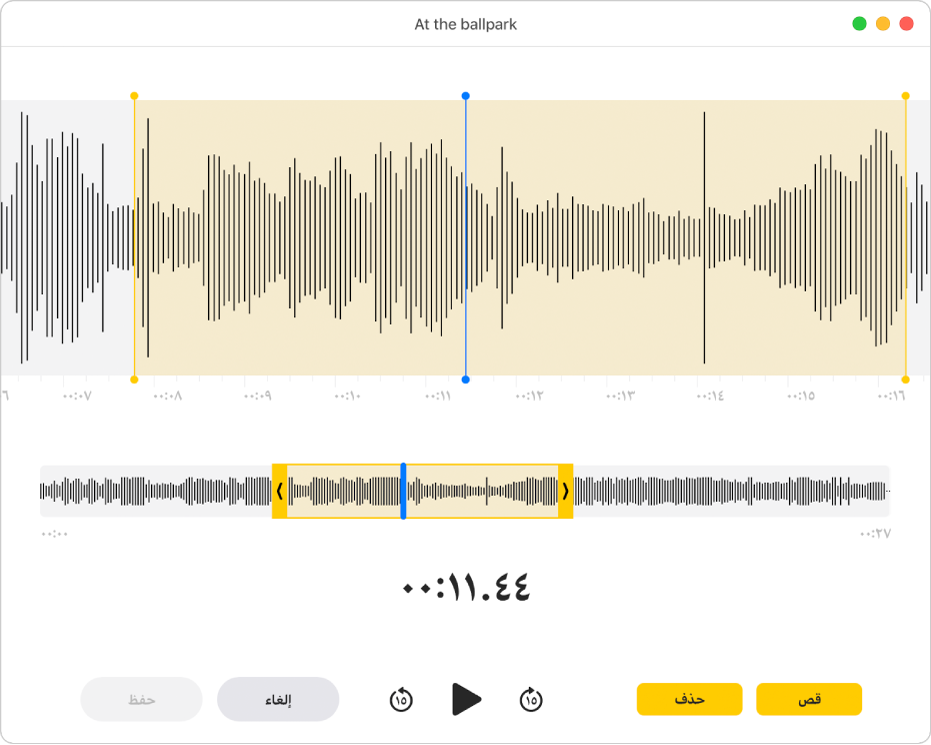
قم بأحد الإجراءين التاليين:
انقر على قص لإزالة التسجيل خارج مؤشري القص.
انقر على حذف لإزالة التسجيل بين مؤشري القص.
انقر على حفظ لحفظ التغيير، ثم انقر على تم.
تحسين تسجيل
لتقليل الضوضاء في الخلفية وصدى الصوت، استخدم تحسين.
في تطبيق المذكرات الصوتية
 على الـ Mac، حدد التسجيل من الشريط الجانبي.
على الـ Mac، حدد التسجيل من الشريط الجانبي.انقر على زر تحرير لفتح التسجيل في نافذة تحرير، ثم انقر على زر تحسين
 .
.للاستماع إلى الصوت المحسن، انقر على زر تشغيل
 (أو استخدم Touch Bar).
(أو استخدم Touch Bar).انقر على تم.
تكرار تسجيل
إذا كان لديك تسجيل تريد نسخه (إما لتركه كما هو أو لتحريره)، يمكنك تكراره.
في تطبيق المذكرات الصوتية
 على الـ Mac، حدد التسجيل من الشريط الجانبي.
على الـ Mac، حدد التسجيل من الشريط الجانبي.اختر ملف > تكرار.
إذا كانت لديك لوحة تعقب أو Magic Mouse، فانقر على التسجيل أو اضغط عليه بإصبعين، ثم اختر تكرار.
يتم نسخ التسجيل ويظهر في الشريط الجانبي.
إعادة تسمية تسجيل
بشكل افتراضي، سوف يستند اسم التسجيل إلى موقعك. لكن يمكنك إعادة تسميته.
في تطبيق المذكرات الصوتية
 على الـ Mac، حدد التسجيل من الشريط الجانبي.
على الـ Mac، حدد التسجيل من الشريط الجانبي.انقر على الاسم في الشريط الجانبي، أدخل اسمًا جديدًا، ثم اضغط على الرجوع.
لجعل تسجيلاتك تأخذ اسمًا عامًا (ليس اسمًا مستندًا إلى موقع) بشكل افتراضي، اختر المذكرات الصوتية > تفضيلات، ثم قم بإلغاء تحديد "التسمية المستندة إلى الموقع". انظر تغيير التفضيلات.